
以前よりスマホの充電が持たなくなってきた



最近急に充電が減るようになった



充電があったはずなのに、突然0%になって電源が切れた
近年スマホが普及し、生活の中でスマホの重要度が高まっている傾向です。
最近では、電車に乗る時のSuicaなどもスマホで利用している方も増えています。
そんな中で、バッテリーの持ちが悪いのは死活問題ですよね。
私も電車に乗っている時に、ずっと動画を見ていたら、気づかない間に充電が数%まで減っていて、慌てて最寄り駅につくまで電源を落としてやり過ごしたことが何度もあります。
この記事では、「バッテリーが長持ちしない原因」「バッテリーの寿命を縮める使い方」「バッテリーを長持ちさせる方法」について解説します。
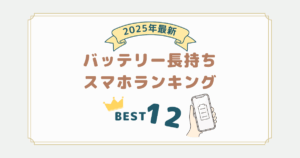
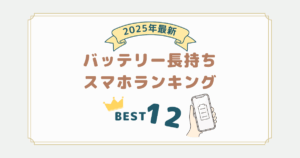
電池(バッテリー)が長持ちしない原因


多くのお客様へスマホに関するご意見をうかがう中で「充電持ちに大満足!!」という声は、残念ながらあまり聞いたことがありません。
機種を変えよう考えたきっかけに「最近充電持ちが悪い」というお声を聞くことも多々あります。
どんなに電池(バッテリー)容量が大きいスマホを買っても、設定や使い方次第では、思ったよりも電池が持たない場合があります。
また、機種を新しく変えても、使い方はそう変わるものではありません。
ですから、機種を変えたその時は充電持ちに満足できていても、気づいたら結局また電池持ちに不満を持っている、ということもあるのではないでしょうか?
電池が長持ちしない原因は、大きく分けて以下の5つの原因があげられます。
- ①設定
-
スマホには、いくつか設定があります。その中には、電池(バッテリー)に直接関係ないように思える設定でも、実は電池持ちに影響する場合があります。
また、最近では、同じOS間で新しいスマホに変える際には、設定もそのまま引き継げるようになっているので、気づかない間に「電池が長持ちしない設定」になっている可能性があります。
この場合は、設定を見直すことで改善する可能性が高いです。
- ②環境/使い方
-
スマホは精密機械なので、使い方や環境によっては、バッテリーの寿命が縮まる場合があります。
また、スマホが新しくなっても、大きく生活環境が変わらない限り、使い方が変わる事もあまりないのではないでしょうか。
この場合「充電方法」「使用状況」等を見直す必要があります。
- ③アプリの影響
-
継続して充電が持たない場合、設定以外に利用しているアプリが影響している可能性があります。
常に端末を監視する「クリーナー」アプリが入っていたり、使用していないアプリが実はバックグラウンドでずっと動いていたりする場合があります。
この場合は、アプリをアンインストールしたり、使わないアプリを終了させることで改善します。
- ④経年劣化/寿命
-
購入してから2年以上経過している場合などには、電池(バッテリー)の劣化や寿命により、電池が持たない場合もあります。
また、上記①~③のような影響が継続することによって、通常よりも早く電池が劣化してしまっている可能性もあります。
たまに、バッテリーが膨張してきているスマホを見かけますが、これは電池の劣化に伴い、ガスが発生しているためです。
電池が膨張している場合は、まもなく故障するサインであるといっても過言ではありません。
- ⑤故障
-
滅多にある事ではありませんが、何らかの理由により、スマホ自体が故障し、バッテリーの認識が正常にできなくなっていたり、通常通り充電されない場合もあります。
「故障」と判断する前に①~③の原因の中で当てはまるものがないかを確認する必要があります。
それでは、まず初めに具体的に電池(バッテリー)の寿命を縮める可能性のある使い方について説明します。
日常的にしがちな電池(バッテリー)の寿命を縮める使い方


スマホが新しく変わっても、スマホの使い方は、そうそう変わるものではありません。
毎回、「スマホの充電が持たない」という不満を持つ場合は、日常的な使い方の見直しをするひつようがあるかもしれません。
【高温】暑くなりやすい場所に置いておく
スマホにとって「高温」は大敵です!
リチウム電池の最高許容周辺温度は45度程度といわれています。
ですから、日光やライトが直接当たる場所や、熱のこもる場所に置いておく等により、バッテリーがどんどん劣化していく可能性があります。
また、寝る直前にベッド(布団/ソファ)付近で充電していらっしゃる方もいらっしゃるのではないでしょうか?
布製品の間にスマホが挟まった状態になり、熱がこもってしまう場合もあります。
できるだけ通気性の良い熱のこもらない場所で充電するようにしましょう。
充電しながら操作する
上記で「高温」が大敵である旨お伝えしましたが、充電しながら操作をすることもスマホが高温になる大きな要因の一つです。
充電をしている際は、できる限り操作するのを控えることをお勧めします。
【過充電】充電をしたままずっと放置する
充電が満タンになった後も、充電し続けていると「過充電」となり、電池の劣化につながります。
私もついついやってしまいがちなのは、寝る前に充電をして朝まで放置する事です。
寝るとき以外、何かとスマホを利用しているので、充電するのが寝る直前になりがちです。
最近のスマホやPD対応の充電器では、充電が完了したら、充電が止まる機能がついているものも増えてきていますので、そこまで気にする必要はなくなってきました。
まずは充電器が「PD対応」であることをご確認ください。


充電があるのに頻繁に充電する
リチウム電池は、充電回数が多ければ多い程、劣化が進むといわれています。
充電がたくさんあるにも関わらず、頻繁に充電していると、その分劣化が進む原因となる可能性があります。
【過放電】電池がない状態で、長時間充電せずに放置する
電池には、電池の容量が0%の状態でも、さらにエネルギーを取り出そうとする性質があります。
過放電状態が続くと、いざ充電しようと充電器に接続しても充電されなくなってしまう可能性があります。
正規品/PD対応の充電器を使用していない
現在、100円均一やコンビニなど、どこでも充電器を購入できます。
しかし、場合によっては粗悪品であったり、過充電を防止する機能が付いていない充電器の場合があります。
購入する際には「PD対応」であることを必ずご確認下さい。
スマホを日々利用する中で、上記のような寿命を縮める使い方はありませんでしたか?
もし、一つでも該当する者がありましたら、「電池の寿命」が来ている可能性があります。
できる限り、上記の要因は減らしていくことをお勧めします。
続いて、電池に影響する「設定」について説明します。
Androidの場合は、メーカーによってオリジナルの機能が搭載されている場合もありますが、下記では一般的な「設定」について説明します。
電池(バッテリー)消耗に影響する設定


電池(バッテリー)の消耗については、設定を変更することである程度改善する可能性があります。
下記の設定を一度見直してみてください。
通信設定
通信設定には「モバイルデータ通信」「Wi-Fi」「Bluetooth」「テザリング(インターネット共有)」といった設定があります。
「モバイルデータ通信」は常に利用する通信ですが、Wi-FiやBluetoothが常にONになっている場合、利用できる環境があるか常に探し続けるために、電池を消耗します。
「テザリング(インターネット共有)」機能は、スマホで利用している通信を、他の機器でも利用できるよう、電波を発している状態です。
テザリングの使用が終わった際に、うっかりオフにし忘れてしまうことで、気づいたら電池が大幅に減っている場合もあります。
メールやLINE、各アプリには新しい情報を通知でお知らせする機能がありますが、通知の頻度が高いと、その分通知のたびに画面がつくため、電池を消費します。
特にBluetoothとテザリングは、使用する機器がない限り使用しない機能ですので、オフにしておくことをお勧めします。
- 「設定」を開く
- 「Bluetooth」「Wi-Fi」等オフにする機能を選択
- 機能をオフにする
省電力モード(省エネ)
最近のスマホには、「低電力モード」「自動調整バッテリー」等の電池の省エネモードが搭載されている機種が増えています。
これは、スマホの使用状況に基づいて、バッテリーを長持ちさせるための設定です。
この機能をオンにしておくことで、通常よりもバッテリーの消費を抑えることができます。
ただし、スマホに暫く触れていない場合、通知が来ない場合がありますので、合わせて通知の設定も見直しましょう。
- 「設定」を開く
- 「バッテリー」をタップ(開く)
- 「低電力モード」をオンにする
OSのアップデート状況
各OSは、定期的にアップデートされます。
ただし、自動でインストールされるわけではなく、OSのアップデートが可能である旨通知が来た際に、インストールをする必要があります。
「アップデート」の中に「消費電力削減」が含まれている場合があります。
また、それ以外の不具合(バグ)が改善されることで、消費電力も改善する可能性があります。
- iOS、Android OS共に、アップデートを自動でダウンロードする設定がありますが、インストールは各自実施する必要があります。
- 「設定」を開く
- 「一般」をタップ(開く)
- 「ソフトウェアアップデート」をタップ(開く)
ディスプレイ(画面)の明るさ/自動調整オフ
スマホの進化に伴い、解像度が上がったり、画面の占有率が大きくなっています。
その分、画面が明るいと、画面が暗い場合と比べて、バッテリーを消費しやすくなります。
また、周囲の明るさに応じて「自動調整」機能を搭載しているスマホが増えています。
自動で調整する設定がオンになっている場合も、バッテリーの消費量が増える原因となります。
- 「設定」を開く
- 「画面表示と明るさ」をタップ(開く)
- 明るさの調整をし「True Tone」をオフにする
自動的にロックされる時間(点灯時間)
「ディスプレイの明るさ」の設定で、画面が明るいとその分電池を消費することと同様に、画面がついている時間が長い程、電池を消費します。
ですから端末にどのぐらいの時間触れなかったらオフになるか(自動的にロックされる時間)をできるだけ短くしておくと、その分消費電力を抑えることができます。
- 「設定」を開く
- 「画面表示と明るさ」をタップ(開く)
- 「自動ロック」をタップ(開く)
- 「30秒、1分、2分、3分、4分、5分、なし」から選択
- 1分以内推奨
自動更新機能
iPhone・Androidには両方とも、自動でバックアップする機能や自動でアップデートする機能が付いていますが、OSアップデートは、充電中でないと更新されませんのでそこまで影響はありません。
自動バックアップ機能は何か端末にトラブルが起きた際に、データを守るためにもオンにしておくことをお勧めしますが、アプリの自動更新はデータ自体には影響が少ないので、アプリの自動更新をオフに設定することで、消費電力を抑えることができます。
また、アプリによって自動更新する場合がありますので、ご利用中のアプリごとにご確認下さい。
- 「設定」を開く
- 「一般」をタップ(開く)
- 「Appのバックグラウンド更新」をタップ(開く)
- Appのバックグラウンド更新をオフにする
GPS/位置情報機能
「位置情報」はスマホを紛失した際や地図(マップ)を利用する場合に便利な機能ですが、通信と同じく、オンになっている場合は、位置情報を取得するために常に位置情報を探している状態です。
位置情報をオフにするか、「端末を探す」「地図」以外のアプリで位置情報の使用をオフにすることで、電池の消費を抑えることができます。
- 「設定」を開く
- 「プライバシー」をタップ(開く)
- 「位置情報サービス」をタップ(開く)
- 「位置情報サービス」をオフにする
- または、必要なアプリ以外の位置情報をオフにする
通知設定
通知が不要なアプリについては、通知をオフにしておきましょう。
Androidの場合は、各通知ごとに通知シェードから通知をオフにすることも可能です。
- 「設定」を開く
- 「通知」をタップ(開く)
- 各アプリごとに通知のON/OFFを設定して下さい
【Android限定】アプリ別バッテリー使用量の確認
Androidスマホでは、何のアプリでどのぐらい電池を消費しているか確認することができます。
- 「設定」を開く
- 「バッテリー」をタップ
- 「バッテリー使用量」をタップ
バッテリー使用量の高い方から順に上からアプリ情報が並んで表示されます。
私は、「カメラ」「SNS」などが上位にある場合が多いことが分かりました。
カメラで撮影した後、カメラアプリを終了させずにそのまま別のアプリを使っていたり、SNSを開いたままで新着情報が来るたびに通知が届いていたので、「カメラアプリを閉じる」「SNSアプリを閉じる」だけでもかなり電池の消耗を改善することができました。
電池消耗に影響するアプリ使用
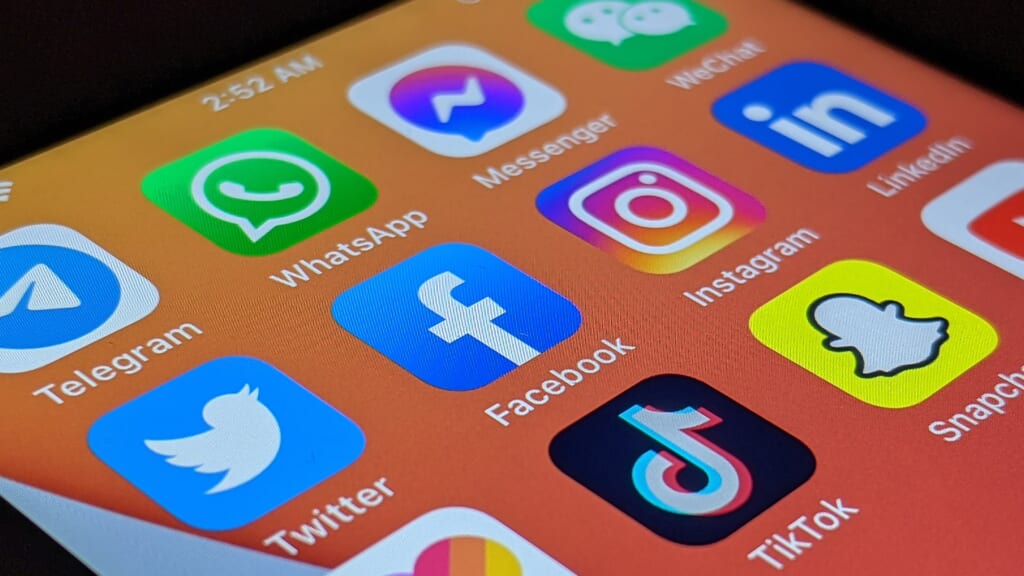
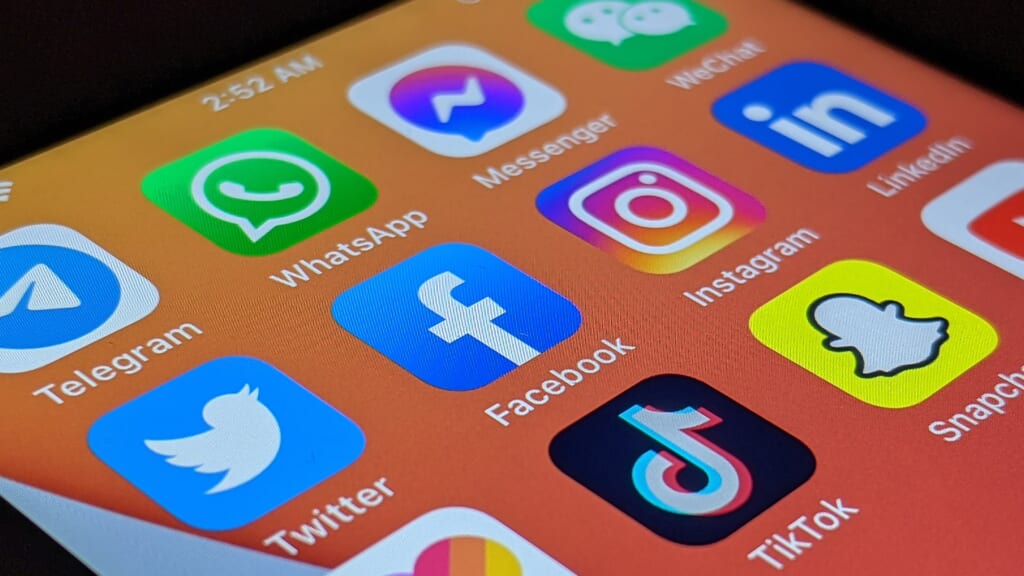
「設定」でバッテリーの消費の多いアプリを確認した上で、消費の多いアプリから対策をすることが手っ取り早い方法ですが、下記については少し確認するだけですぐ改善できます。
クリーナーアプリ
アプリを利用していたりWEBを閲覧しているうちに、「端末が重くなっている」等の表示が出て「クリーナーアプリ」をインストールしていることはありませんか?
これは、他のアプリをインストールさせるための広告表示するためのアプリだと思ってください!
常に端末の状態をチェックするために、常に起動していますので、とても電池を消費します。
もし、クリーナーアプリを入れていたら、すぐに削除しましょう!
Androidには自動で不要なアプリやデータを消去する機能があります。
また、「キャッシュの削除」や利用していないアプリを終了させるだけで、動作の重さは解消できますし、重たくなっている要因が「ストレージ(保存容量)」が少なくなっていることが原因である可能性もあります。
使っていないアプリの起動
スマホを利用する際に、使用しているアプリを終了させないまま、ホームに戻り、別のアプリを開く、ということを繰り返していませんか?
アプリを開いたまま、一度保留状態にして別のアプリを開くことで、また元のアプリにすぐ戻ることができる利点がありますが、裏で開いている分、バックグラウンドで電池を消費しています。
しばらく使用しないアプリは、終了させることで、無駄に電池を消費することを抑えられます。
毎回確認することが面倒な場合は、定期的に「電源を切る」事も解消方法の一つです。
電源を切ると、すべて一旦終了してくれるので、一番手っ取り早い方法です。
上記では「バッテリー持ちが悪くなる原因」「電池消耗に影響する設定」「電池消耗に影響するアプリ」について説明しましたが、すべて対応した上で改善がみられない場合は、残念ながら既に「バッテリーの寿命」「故障」である可能性が高いです。
特に、満タンだった電池が突然0%になって電源が切れてしまう等の場合は、バッテリーの交換もしくは機種変更をするまで解消しない可能性が高いです。
端末の故障は、日々の使い方以外にも理由なく突然起きる可能性がありますが、「電池の寿命」に関しては、上記を意識するだけでもかなり変わります。
「ドラゴンクエストウォーク」や「ポケモンGO」など、歩きながら位置情報を利用して遊ぶゲームなどは、特に電池の消費が激しいアプリです。
このようなアプリを楽しむ場合は、どのスマホを使っても電池が減ること避けられませんので、モバイルバッテリーを持ち歩きましょう!
まとめ


できる限りバッテリー(電池)が消耗しない使い方、設定をすることで、スマホをより快適に利用できるようになりましたら幸いです。
- 電池(バッテリー)の消耗に影響する使い方や環境見直す
- 充電器はPD対応もしくは正規品を利用
- 電池(バッテリー)の消費に影響する設定を見直す
- クリーナーアプリは即削除!!
- 使っていないアプリを終了させる
- 定期的に電源をオフ/再起動する
これでも改善されない場合は、既にバッテリーの寿命か故障している(故障寸前)可能性がありますので、一度携帯ショップへお持ちくださいませ。
フォンシェルジュ提携店舗のTOP1では、新しい端末へのお切り替え時の、データ移行や設定サポートも承っておりますので、お気軽にご相談くださいませ。
フォンシェルジュでは、今後もスマホに関する情報を配信してまいります。














